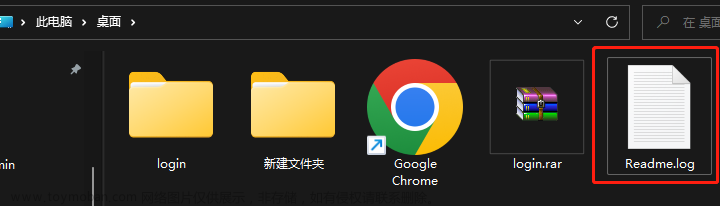前言:
项目中通过git来提交代码后,可以通过git log的不同命令来查看项目中各成员的代码提交情况,行数,次数。
具体操作:
1、查看所有的提交日志,回车查看更多,不过太多会卡死,需要重新开
git log
2、查询项目中所有用户的提交总次数,
*这个命令只能用git的小黑框输入,注意,复制的代码,会多内容,需要手动删下
git log --pretty='%aN' | sort | uniq -c | sort -k1 -n -r

3、统计各用户提交代码行数
*这个命令只能用git的小黑框输入,注意,复制的代码,会多内容,需要手动删下
1)查询项目中总数
git log --format='%aN' | sort -u | while read name; do echo -en "$name\t"; git log --author="$name" --pretty=tformat: --numstat | awk '{ add += $1; subs += $2; loc += $1 - $2 } END { printf "added lines: %s, removed lines: %s, total lines: %s\n", add, subs, loc }' -; done2)根据指定时间查询,2023-01-01 00:00:00 - 2023-12-31 23:59:59
git log --format='%aN' | sort -u | while read name; do echo -en "$name\t"; git log --author="$name" --after="2023-01-01 00:00:00" --before="2023-12-31 23:59:59" --pretty=tformat: --numstat | awk '{ add += $1; subs += $2; loc += $1 - $2 } END { printf "added lines: %s, removed lines: %s, total lines: %s\n", add, subs, loc }' -; done
3)查询指定用户的代码量(可用cmd弹框)
git log --author=" git上的名字 " --oneline --shortstat
4)指定用户,在指定时间内的代码行数
ceshi 改成你的git名字
since 后面是开始时间文章来源:https://www.toymoban.com/news/detail-850368.html
until 后面是结束时间文章来源地址https://www.toymoban.com/news/detail-850368.html
git log --author="ceshi" --since=2023-01-01 --until=2023-12-31 --pretty=tformat: --numstat | awk '{ add += $1 ; subs += $2 ; loc += $1 - $2 } END { printf "added lines: %s removed lines : %s total lines: %s\n",add,subs,loc }'到了这里,关于git log查看项目中各成员的代码提交情况,行数,次数等的文章就介绍完了。如果您还想了解更多内容,请在右上角搜索TOY模板网以前的文章或继续浏览下面的相关文章,希望大家以后多多支持TOY模板网!